Нуждаешься в большем объеме памяти на своем iPhone? Перегружены сообщениями, фотографиями, видео и другими данными, которые занимают много места на устройстве? Не беспокойся! Существует несколько эффективных способов очистки памяти на iPhone, которые помогут освободить пространство и ускорить работу смартфона. В этой статье мы расскажем тебе о лучших методах, которые могут сделать твою жизнь с iPhone гораздо проще и удобнее!
1. Удаление ненужных приложений и игр. Один из самых простых и эффективных способов освободить память на iPhone - удалить приложения и игры, которые ты больше не используешь. Зайди в раздел "Настройки", выбери "Общие", затем "Управление хранилищем". Там ты найдешь список всех установленных приложений, упорядоченных по размеру. Удали те, которые занимают много места и не нужны - это сразу освободит память на твоем iPhone.
Небольшой совет: перед удалением приложений и игр, проверь, есть ли у них важные данные, которые необходимо сохранить. Иначе, они будут потеряны без возможности восстановления!
2. Очистка кэша и временных файлов. Еще один хороший способ освободить память на iPhone - очистка кэша и временных файлов. Они накапливаются со временем и могут занимать значительное количество места на устройстве. Чтобы их удалить, зайди в раздел "Настройки", выбери "Сафари" и нажми на "Очистить историю и данные сайтов". Подтверди свое действие и наслаждайся освобожденным пространством на iPhone!
Помни: удаляя кэш и временные файлы, ты также будешь удалять сохраненные пароли и данные автозаполнения в Safari, так что учти этот факт и произведи соответствующие настройки, если это необходимо.
Эффективные способы очистки памяти на iPhone
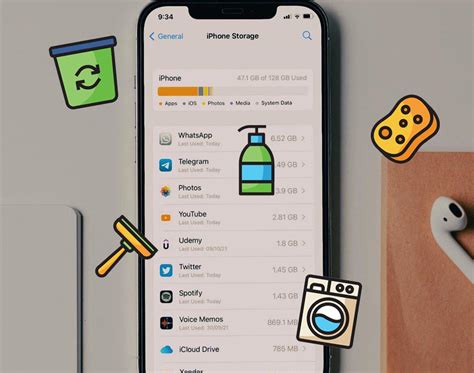
Операционная система iOS предоставляет несколько способов для освобождения памяти на iPhone. Вот некоторые из эффективных методов:
1. Удаление ненужных приложений. Большинство приложений занимают значительное количество памяти на устройстве. Периодически просматривайте свои приложения и удалите те, которые вы больше не используете.
2. Очистка кэша. Кэш – это временные данные, хранящиеся приложениями для быстрого доступа. Многие приложения, такие как браузер Safari, могут использовать значительное количество памяти для хранения кэша. Очистите кэш, чтобы освободить память. Для этого зайдите в Настройки > Safari и нажмите "Очистить историю и данные сайтов".
3. Удаление больших файлов. Файлы, такие как фотографии и видео, могут занимать много места на iPhone. Удалите ненужные или скопируйте их на компьютер или в облачное хранилище.
4. Ограничение кэширования фотографий в приложении "Фото". Приложение "Фото" автоматически кэширует фотографии, чтобы ускорить их отображение. Ограничьте размер кэша, чтобы освободить память. Для этого зайдите в Настройки > "Фото" > "Хранение и iCloud" > "Оптимизация хранения".
5. Очистка истории поиска. Многие приложения, такие как Сафари и Spotlight, сохраняют историю поиска, что может занимать лишнюю память. Очистите историю поиска в настройках соответствующих приложений.
6. Перезагрузка устройства. Перезагрузка iPhone может помочь освободить занятую память. Для перезагрузки удерживайте кнопку включения и одновременно нажимайте кнопку громкости вниз до появления надписи "Выключить". Затем сдвиньте ползунок, чтобы выключить устройство, и снова нажмите кнопку включения для его включения.
Используя эти эффективные способы, вы сможете максимально освободить память на iPhone и обеспечить его более быструю и плавную работу.
Основные причины заполнения памяти iPhone
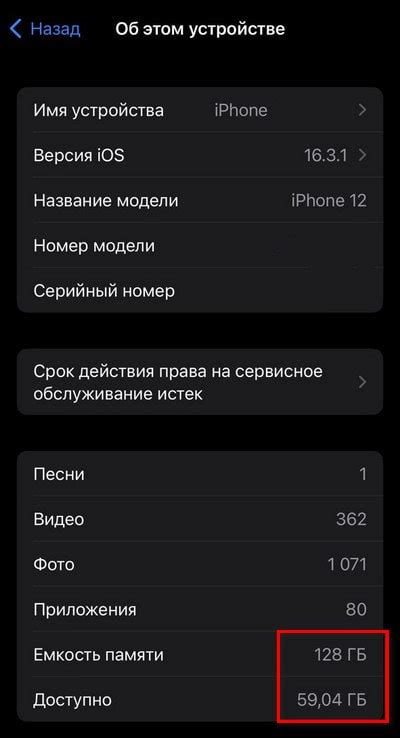
В современном мире мобильные устройства, включая iPhone, стали незаменимыми помощниками. Они помогают нам взаимодействовать с миром, развлекаться, работать и многое другое. Однако, всё это не идет без следствия: постепенно наше устройство может заполняться файлами и данными, занимающими все больше и больше памяти.
Существует несколько основных причин, которые могут привести к заполнению памяти iPhone:
| Причина | Описание |
|---|---|
| Фотографии и видеозаписи | Одной из основных причин заполнения памяти является хранение фотографий и видеозаписей на устройстве. Высокое качество снимков может занимать много места, особенно если вы часто делаете фотографии. |
| Музыка и подкасты | Загруженные на устройство музыкальные композиции и подкасты тоже занимают значительное количество памяти. Если у вас большая коллекция музыки, то она может существенно влиять на доступное пространство. |
| Приложения | Установленные на iPhone приложения также могут занимать много места, особенно если вы загружаете их в большом количестве. Некоторые приложения, такие как игры, могут быть очень объемными. |
| Сохраненные файлы | Если вы сохраняете на устройстве документы, файлы или архивы, они также будут занимать память iPhone. Это может быть полезно, но может приводить к заполнению памяти. |
| Кэш и временные файлы | Во время использования приложений и серфинга в Интернете, iPhone может сохранять кэш и временные файлы, которые также занимают память. Они могут накапливаться со временем и заполнять пространство. |
Имея в виду эти причины, можно более осознанно управлять памятью своего iPhone и принимать меры для её эффективной очистки.
Лучшие методы освобождения памяти на iPhone
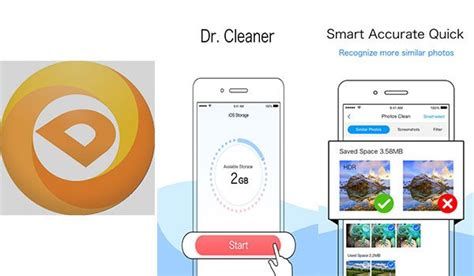
Каждый владелец iPhone изначально сталкивается с проблемой нехватки памяти на своём устройстве. Однако, не всегда очевидно, как правильно освободить память и получить несколько гигабайт свободного места. В этом разделе мы рассмотрим несколько эффективных методов для освобождения памяти на iPhone.
1. Удаление неиспользуемых приложений. Если на вашем iPhone установлено множество приложений, которыми вы больше не пользуетесь, удалите их. Для этого нажмите и удерживайте иконку приложения, пока она не начнёт трястись, затем нажмите на крестик в левом верхнем углу приложения и подтвердите удаление. Это поможет освободить значительное количество памяти.
2. Очистка кэша приложений. Многие приложения на iPhone используют кэш для сохранения временных данных. Очистка кэша может помочь освободить ценное место на устройстве. Вы можете сделать это, зайдя в настройки телефона, выбрав раздел "Общие", затем "Хранилище iPhone" и "Управление хранилищем". В появившемся списке вы увидите приложения, отсортированные по размеру кэша, и сможете очистить их.
3. Удаление ненужных фотографий и видео. Фотографии и видео занимают много места на iPhone. Если у вас много ненужных снимков или снятых видео, удалите их. Большинство фотографий можно хранить в облаке или на компьютере, освободив тем самым память на устройстве.
4. Очистка сообщений. Если вы активно используете мессенджеры, такие как WhatsApp или Telegram, то они могут занимать много места на устройстве. Очистка старых сообщений и медиафайлов поможет освободить память.
5. Использование iCloud и других облачных сервисов. Одним из способов освобождения памяти на iPhone является перенос данных на облачные сервисы, такие как iCloud, Google Диск или Dropbox. Вы можете хранить фотографии, видео и другие файлы в облаке, освободив тем самым ценное место на устройстве.
Следуя этим методам, вы сможете освободить память на своём iPhone и сделать его работу более эффективной. Помните, что регулярная очистка и удаление ненужных данных являются неотъемлемой частью обслуживания вашего устройства.
Использование встроенных инструментов для очистки памяти
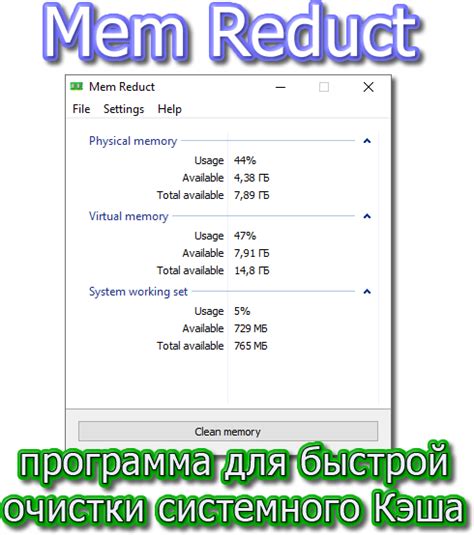
iPhone предлагает несколько встроенных инструментов, которые помогают освободить память устройства. Вот некоторые из них:
| Инструмент | Описание |
|---|---|
| Очистка кэша Safari | Процесс очистки кэша Safari помогает освободить память, используемую браузером. Для этого необходимо перейти в настройки iPhone, выбрать раздел Safari и нажать на кнопку "Очистить историю и данные сайтов". Это позволит удалить сохраненные файлы и данные, которые могут занимать значительное пространство. |
| Удаление неиспользованных приложений | При появлении надписи "Память заполнена" можно удалить неиспользуемые приложения. Для этого нужно зайти в настройки iPhone, выбрать раздел "Общие", затем "Хранилище iPhone" и далее просмотреть список приложений, отсортированный по размеру. Удалите приложения, которые больше не нужны, чтобы освободить место на устройстве. Помните, что все данные и настройки удаляемых приложений также будут удалены. |
| Очистка службы iCloud | Если у вас включена служба iCloud и устройство подключено к Wi-Fi, удаленная очистка данных в iCloud также поможет освободить память iPhone. Для этого нужно зайти в настройки iPhone, выбрать раздел "iCloud" и далее перейти в "Хранилище" или "Учетные записи" в зависимости от версии iOS. Здесь можно выбрать категории данных, которые можно удалить, такие как резервные копии, фотографии и документы. |
| Очистка уведомлений | Уведомления занимают определенное количество памяти на iPhone. Переходите в настройки iPhone, выбирайте раздел "Уведомления" и просматривайте приложения, которые генерируют большое количество уведомлений. Для каждого приложения можно выбрать, какие уведомления оставить, а какие убрать. Таким образом, вы освободите память, занятую ненужными уведомлениями. |
Использование этих встроенных инструментов поможет вам максимально эффективно очистить память на iPhone и сделать ваше устройство работающим быстро и без сбоев!
Дополнительные способы освобождения памяти на iPhone
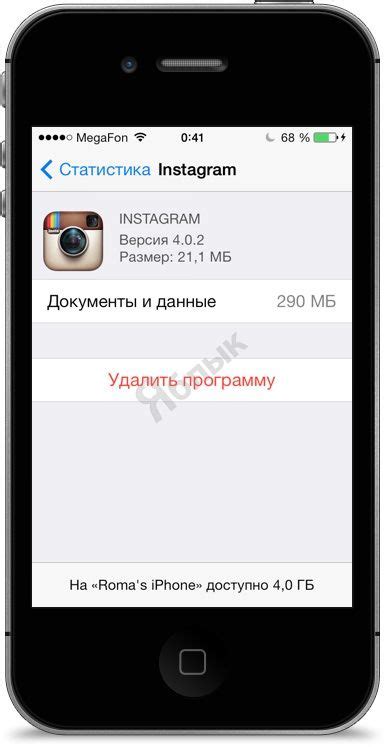
Основные методы очистки памяти на iPhone, такие как удаление неиспользуемых приложений и очистка кэша, уже хорошо известны пользователям. Однако существуют и другие эффективные способы освободить драгоценное место на устройстве.
1. Удаление ненужных фотографий и видео: Просмотрите свою галерею и удалите из нее изображения и видео, которые больше не нужны. Для того чтобы не потерять важные моменты, рекомендуется предварительно создать резервную копию данных.
2. Чистка сообщений: Мессенджеры, такие как WhatsApp и Telegram, могут занимать большое количество памяти из-за хранения медиа-файлов и чатов. Очистите историю переписок и удалите ненужные файлы из раздела "Приложения" в настройках устройства.
3. Выключение автоматической загрузки приложений: Некоторые приложения на iPhone могут автоматически загружать контент или обновляться, что может забирать большой объем памяти. Отключите эту функцию для приложений, которые вы не используете регулярно.
4. Отключение фоновой обновления: Многие приложения на iPhone обновляются в фоновом режиме, что может заметно снижать производительность устройства и использовать много памяти. Перейдите в настройки "Обновление приложений в фоновом режиме" и отключите эту функцию для приложений, которые не требуют такой операции.
5. Выключение облачного хранения для ненужных приложений: При использовании облачного хранения, некоторые приложения синхронизируют большое количество данных с iCloud. Если вы не используете некоторые приложения, отключите для них функцию облачного хранения.
6. Проверка разрешений приложений: Некоторые приложения на iPhone могут получать доступ к важным функциям и данные без необходимости. Проверьте разрешения для установленных приложений и отключите ненужные доступы.
Используя эти дополнительные способы очистки памяти на iPhone, вы можете значительно улучшить производительность устройства и освободить больше места для хранения ваших данных.